首页 / 教程
Win10系统自带录屏功能录制视频的操作步骤
2022-10-23 18:51:00

Win10系统录屏功能怎么用?Win10系统如何使用系统自带的录屏功能录制视频呢?请看下文具体操作。
解决方法:
1、任意录屏界面,同时按下WIN+G组合键,注意在空白桌面按组合键是无效的。
2、出现录屏工具栏启动提示,我们点击是的,这是一个游戏
3、录屏工具栏开启成功,点击录制麦克风,然后点击录制按钮就可以录屏了,不想录麦克风的可以不选
4、我们看到录制时间开始计时,说明录屏成功了
5、点击工具栏的设置按钮,可以进设置游戏录制选项,点击下方的在windowsdows设置中编辑更多的选项,可以进行组合键及开启方面的设定。
6、工具栏还提供了截图功能,点击相机按钮可以直接截屏
7、对于工具栏位置调整,可以鼠标左键按住工具栏右侧的=可以拖动到任何位置
8、录制的文件存放位置在用户文件夹–视频–捕获里面
最新内容
| 手机 |
相关内容

wps开启自动更正 | wps自动更正选
wps开启自动更正 【wps自动更正选项在哪】,选项,如何打开,功能,打开,在哪,对话框,1.wps自动更正选项在哪1,第一步,打开wps文字程序,进
在wps中创建选项卡 | 在wps表格中
在wps中创建选项卡 【在wps表格中设置下拉选项卡】,选项卡,设置,下拉,下拉菜单,表格中,在哪,1.如何在wps表格中设置下拉选项卡一:这
wps设置不隐藏任务栏 | word/wps的
wps设置不隐藏任务栏 【word/wps的工具栏编辑条总是默认隐藏,设置让它不隐藏】,隐藏,工具栏,编辑,默认,设置,打开,1.word/wps的工具
wps重新自动更正页码 | wps自动更
wps重新自动更正页码 【wps自动更正选项在哪】,页码,选项,插入,在哪,功能,自动生成,1.wps自动更正选项在哪1,第一步,打开wps文字程序,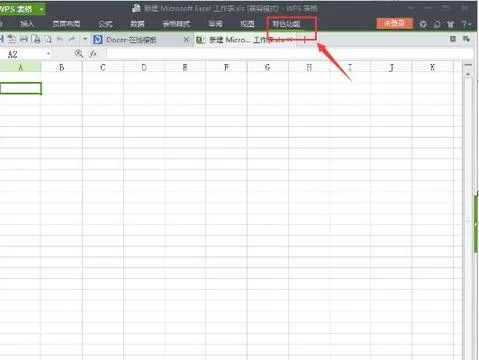
wps文字的工具栏隐藏了 | WPS文字
wps文字的工具栏隐藏了 【WPS文字界面最上面的工具栏变成自动隐藏了,恢复总是显示】,工具栏,显示,隐藏,文字,菜单栏,恢复,1.WPS文字
wps显示工具栏图标不显示出来 | WP
wps显示工具栏图标不显示出来 【WPS菜单栏隐藏后显示出来】,显示,菜单栏,隐藏,工具栏,图标,教程,1.WPS菜单栏隐藏后怎么显示出来wps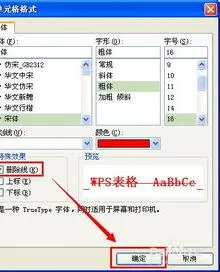
wps表格给加下标 | wps表格图表选
wps表格给加下标 【wps表格图表选项打下标】,下标,表格,选项,图表,怎么打,上标,1.wps表格图表选项怎么打下标方法1word中是CTRL+=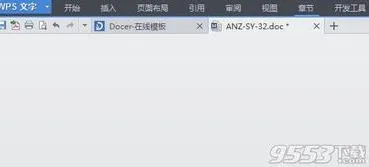
wps生工具条 | 把WPS的工具栏找出
wps生工具条 【把WPS的工具栏找出来】,工具栏,表格,程序,设置,工具条,教程,1.如何把WPS的工具栏找出来一、首先,在电脑上打开“WPS表












